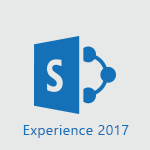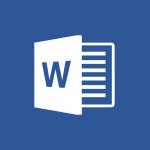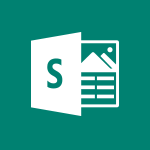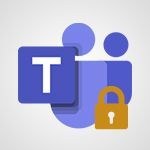Sway - Activer la lecture automatique Tutoriels
Découvrez comment activer la lecture automatique dans Microsoft Sway grâce à cette vidéo.
Obtenez des conseils pratiques pour automatiser la lecture de votre présentation en accédant aux paramètres et en activant l'option "Lecture automatique".
Apprenez à personnaliser la vitesse de défilement des cartes et à partager votre présentation avec la lecture automatique activée.
Veuillez noter que cette fonctionnalité est disponible uniquement pour les utilisateurs disposant d'un compte Office 365. Les tags associés sont Microsoft 365, Microsoft Sway, présentation automatisée et tutoriel.
- 1:09
- 2177 vues
-
Sway - Imprimer un Sway
- 0:37
- Vu 1775 fois
-
Sway - Dupliquer et supprimer un Sway
- 1:20
- Vu 2056 fois
-
Sway - Copier les cartes d'un Sway à un autre
- 1:19
- Vu 1661 fois
-
Sway - Exporter un Sway
- 1:37
- Vu 2803 fois
-
Sway - Incorporer du contenu vidéo
- 1:30
- Vu 1980 fois
-
Sway - Supprimer l'entête d'informations Sway
- 0:59
- Vu 1680 fois
-
Sway - Mettre en forme un Sway créé à partir d'un fichier
- 4:46
- Vu 1648 fois
-
Sway - Personnaliser et remixer votre Sway
- 2:38
- Vu 2612 fois
-
Créer et modifier un Sway à partir de la page d'accueil Office 365
- 0:49
- Vu 2910 fois
-
Exporter un Sway
- 1:37
- Vu 2803 fois
-
Ajouter une carte groupe Pile
- 3:06
- Vu 2659 fois
-
Personnaliser et remixer votre Sway
- 2:38
- Vu 2612 fois
-
Créer un modèle de Sway
- 1:36
- Vu 2393 fois
-
Copier un tableau dans Sway
- 2:16
- Vu 2363 fois
-
Créer un titre avec une image d'arrière-plan
- 3:12
- Vu 2249 fois
-
Créer une carte Titre et une carte Texte
- 2:35
- Vu 2235 fois
-
Dupliquer et supprimer un Sway
- 1:20
- Vu 2056 fois
-
Incorporer du contenu vidéo
- 1:30
- Vu 1980 fois
-
Partager un sway
- 3:14
- Vu 1953 fois
-
Présentation de l'application
- 2:54
- Vu 1928 fois
-
Gestion du partage externe et du contenu externe
- 1:25
- Vu 1837 fois
-
Ajouter et enregistrer un audio
- 2:50
- Vu 1833 fois
-
Visualiser votre première présentation
- 1:45
- Vu 1800 fois
-
Accéder à l'application
- 0:36
- Vu 1783 fois
-
Imprimer un Sway
- 0:37
- Vu 1775 fois
-
Glisser une image dans une carte image
- 1:05
- Vu 1724 fois
-
Supprimer l'entête d'informations Sway
- 0:59
- Vu 1680 fois
-
Ajouter d'autres types de contenus
- 2:03
- Vu 1673 fois
-
Copier les cartes d'un Sway à un autre
- 1:19
- Vu 1661 fois
-
Créer un Sway à partir d'un fichier
- 1:25
- Vu 1656 fois
-
Mettre en forme un Sway créé à partir d'un fichier
- 4:46
- Vu 1648 fois
-
Créer un Sway en quelques secondes
- 1:30
- Vu 1581 fois
-
Empêcher certains utilisateurs d'utiliser Sway
- 1:16
- Vu 1564 fois
-
Lire une carte grâce à Conception
- 0:29
- Vu 1436 fois
-
Présention de Microsoft Sway
- 01:56
- Vu 373 fois
-
Rédiger une note de service avec ChatGPT
- 02:33
- Vu 8 fois
-
Extraire les données de factures et générer un tableau de suivi avec ChatGPT
- 03:00
- Vu 7 fois
-
Formuler une demande de conditions tarifaires par mail avec ChatGPT
- 02:48
- Vu 8 fois
-
Analyser un catalogue de fournitures selon le besoin et le budget avec ChatGPT
- 02:40
- Vu 10 fois
-
Initier un tableau de suivi avec ChatGPT
- 01:58
- Vu 14 fois
-
Répartir les tâches au sein d'une équipe avec ChatGPT
- 01:52
- Vu 12 fois
-
Générer un compte rendu de réunion avec ChatGPT
- 01:58
- Vu 35 fois
-
Le mode "Projet"
- 01:48
- Vu 15 fois
-
La précision de la tâche dans le prompting
- 03:17
- Vu 14 fois
-
La personnalité et le ton pour un rendu vraisemblable
- 02:18
- Vu 16 fois
-
La forme et l’exemple pour un résultat optimal
- 02:30
- Vu 7 fois
-
L’importance du contexte dans vos demandes
- 02:41
- Vu 12 fois
-
La base du prompting dans l’IA conversationnelle
- 03:12
- Vu 12 fois
-
Qu’est-ce qu’un prompt dans l’IA conversationnelle
- 01:56
- Vu 14 fois
-
Utiliser un agent Copilot
- 01:14
- Vu 21 fois
-
Décrire un agent Copilot
- 01:18
- Vu 20 fois
-
Configurer un agent Copilot
- 02:36
- Vu 25 fois
-
Modifier et partager un agent Copilot
- 01:25
- Vu 18 fois
-
Copilot Agents : Le Coach Prompt
- 03:09
- Vu 17 fois
-
Copilot Agents dans Sharepoint
- 02:39
- Vu 23 fois
-
Les autres Coachs et Agents
- 01:54
- Vu 17 fois
-
Interagir avec une page web
- 01:47
- Vu 47 fois
-
Générer une image avec Copilot dans Edge
- 01:31
- Vu 37 fois
-
Résumer un PDF avec Copilot
- 01:48
- Vu 49 fois
-
Analysez vos documents avec Copilot
- 01:51
- Vu 41 fois
-
Converser avec Copilot dans Edge
- 01:39
- Vu 46 fois
-
Spécificités des comptes personnels et professionnels avec Copilot
- 01:36
- Vu 35 fois
-
La confidentialité de vos données dans Copilot
- 00:59
- Vu 46 fois
-
Comment accéder à Copilot ?
- 01:12
- Vu 98 fois
-
Réécrire avec Copilot
- 01:22
- Vu 24 fois
-
Analyser une video
- 01:05
- Vu 19 fois
-
Utiliser le volet Copilot
- 01:06
- Vu 19 fois
-
Exploiter du texte
- 00:55
- Vu 18 fois
-
Créer une grille d'insights
- 01:04
- Vu 29 fois
-
Générer et manipuler une image
- 01:14
- Vu 26 fois
-
Le nouveau calendrier
- 03:54
- Vu 74 fois
-
Les sections
- 02:57
- Vu 29 fois
-
Personnalisation des vues
- 03:59
- Vu 24 fois
-
Introduction aux nouveautés de Microsoft Teams
- 00:55
- Vu 36 fois
-
Fonction d'action
- 04:53
- Vu 14 fois
-
Fonction de recherche
- 04:26
- Vu 26 fois
-
Fonction date et heure
- 03:21
- Vu 15 fois
-
Fonction logique
- 03:41
- Vu 14 fois
-
Fonction Texte
- 03:57
- Vu 12 fois
-
Fonction de base
- 03:07
- Vu 13 fois
-
Les catégories de fonctions dans Power FX
- 01:42
- Vu 18 fois
-
Introduction à Power FX
- 01:08
- Vu 28 fois
-
Activer l'authentification Multi-Facteur dans l'administration
- 02:28
- Vu 47 fois
-
Utiliser un Agent Copilot
- 01:14
- Vu 77 fois
-
Modifier avec Pages
- 01:17
- Vu 58 fois
-
Générer et manipuler une image dans Word
- 01:06
- Vu 79 fois
-
Créer des règles outlook avec Copilot
- 01:03
- Vu 96 fois
-
Générer un email automatiquement
- 00:45
- Vu 71 fois
-
Initier un tableau de suivi budgétaire de projet avec Copilot
- 04:15
- Vu 86 fois
-
Élaborer et partager un suivi de projet clair grâce à Copilot
- 04:32
- Vu 82 fois
-
Copilot au service des comptes rendus de projet
- 02:57
- Vu 119 fois
-
Structurer et optimiser la collaboration d'équipe avec Copilot
- 04:26
- Vu 67 fois
-
Organiser un plan d'actions avec Copilot et Microsoft Planner
- 03:23
- Vu 128 fois
-
Créer un groupe d'appel
- 01:12
- Vu 54 fois
-
Utiliser la délégation des appels
- 02:21
- Vu 62 fois
-
Choisir un délégué pour vos appels
- 01:22
- Vu 57 fois
-
Faire sonner un autre numéro simultanément sur plusieurs appareils
- 02:04
- Vu 38 fois
-
Recevoir vos appels téléphonique Teams sur l’appli mobile
- 01:45
- Vu 31 fois
-
Utiliser la fonction "Ne pas déranger" pour les appels
- 01:37
- Vu 127 fois
-
Gérer les notifications d’appels avancées
- 01:26
- Vu 50 fois
-
Configurer les paramètres audios pour une meilleure qualité sonore
- 02:03
- Vu 105 fois
-
Bloquer des appels indésirables
- 01:21
- Vu 91 fois
-
Désactiver tous les renvois d’appels
- 01:09
- Vu 40 fois
-
Gérer un groupe d'appel dans Teams
- 02:03
- Vu 50 fois
-
Mettre à jour les paramètres de renvoi vers la messagerie vocale
- 01:21
- Vu 67 fois
-
Paramétrer des options de renvoi vers des numéros internes
- 01:03
- Vu 66 fois
-
Choisir des options de renvoi vers des numéros externes
- 00:59
- Vu 54 fois
-
Gérer les messages vocaux
- 02:05
- Vu 39 fois
-
Accéder aux messages vocaux via mobile et PC
- 01:28
- Vu 115 fois
-
Modifier le message d’accueil avec des options de personnalisation
- 02:33
- Vu 87 fois
-
Transférer un appel avec ou sans annonce
- 02:00
- Vu 95 fois
-
Gérer les appels multiples simultanément
- 02:15
- Vu 63 fois
-
Prendre en charge des applications tierces lors des appels
- 02:12
- Vu 50 fois
-
Ajouter des participants rapidement et de manière sécurisée
- 01:27
- Vu 68 fois
-
Configurer les paramètres de confidentialité et de sécurité pour les appels
- 03:00
- Vu 86 fois
-
Gérer des appels en attente
- 01:05
- Vu 107 fois
-
Transcrire en direct et générer des résumés d’appels via l'IA
- 02:38
- Vu 192 fois
-
Utiliser l'interface pour passer et recevoir des appels
- 01:44
- Vu 72 fois
-
Connecter Copilot à une application Tierce
- 01:18
- Vu 103 fois
-
Partager un document avec Copilot
- 04:09
- Vu 120 fois
-
Académie Microsoft Copilot
- 06:20
- Vu 106 fois
-
Utiliser Copilot avec le clic droit
- 02:02
- Vu 82 fois
-
Créer une nouvelle page avec Copilot
- 02:03
- Vu 70 fois
-
Utiliser le Concepteur de narration
- 01:36
- Vu 111 fois
-
Episode 13 - Focus sur Copilot Studio
- 01:38
- Vu 18 fois
-
Rédiger une note de service avec Copilot
- 02:33
- Vu 85 fois
-
Extraire les données de factures et générer un tableau de suivi
- 03:11
- Vu 117 fois
-
Résumer les échanges et proposer un créneau de réunion
- 02:41
- Vu 109 fois
-
Formuler une demande de conditions tarifaires par mail
- 03:16
- Vu 69 fois
-
Analyser un catalogue de fournitures selon le besoin et le budget
- 03:25
- Vu 100 fois
-
Ajouter une application tierce
- 02:59
- Vu 84 fois
-
Envoyer un sondage ou questionnaire par mail
- 02:32
- Vu 269 fois
-
Collaborer directement durant un événement avec Microsoft Loop et Outlook
- 02:32
- Vu 64 fois
-
Créer un email collaboratif avec Microsoft Loop et Outlook
- 03:11
- Vu 128 fois
-
Faciliter la prise de note avec OneNote et Outlook
- 01:05
- Vu 135 fois
-
Créer votre page de réservation pour la prise de rendez-vous (Bookings)
- 04:04
- Vu 317 fois
-
Partager un document de manière sécurisée avec Outlook
- 02:31
- Vu 59 fois
-
Bloquer un expéditeur
- 01:55
- Vu 73 fois
-
Identifier un email frauduleux
- 02:06
- Vu 33 fois
-
Empêcher le transfert pour une réunion
- 01:42
- Vu 63 fois
-
Empêcher le transfert d’un mail
- 01:57
- Vu 71 fois
-
Protéger un mail par chiffrement
- 01:15
- Vu 60 fois
-
Généralités sur les bonnes pratiques de sécurité dans Outlook
- 01:08
- Vu 40 fois
-
Récupérer des éléments supprimés
- 01:17
- Vu 96 fois
-
Rappeler ou remplacer un message électronique
- 01:48
- Vu 104 fois
-
Répondre aux invitations en tant que délégué
- 03:01
- Vu 34 fois
-
Utilisation d'une boîte collaborative
- 01:36
- Vu 34 fois
-
Créer ou gérer des rdv sur un calendrier en délégation
- 02:32
- Vu 112 fois
-
Envoyer un message de la part de quelqu'un d'autre
- 01:37
- Vu 64 fois
-
Mise en place d'une délégation de messagerie
- 02:51
- Vu 84 fois
-
Déléguer son calendrier
- 01:57
- Vu 44 fois
-
Accorder un accès à un délégué dans l'administration de Microsoft 365
- 01:48
- Vu 94 fois
-
Utiliser le tableau de bord de sondage de planification
- 03:17
- Vu 130 fois
-
Répondre à un sondage de planification de réunion
- 01:44
- Vu 60 fois
-
Créer un sondage de planification de réunion
- 02:39
- Vu 124 fois
-
Afficher trois fuseaux horaires
- 02:11
- Vu 41 fois
-
Afficher d'autres calendriers
- 00:47
- Vu 57 fois
-
Ouvrir un calendrier partagé
- 01:37
- Vu 51 fois
-
Partager le calendrier
- 02:20
- Vu 58 fois
-
Utiliser l'Assistant Planification
- 02:08
- Vu 157 fois
-
Lecture audio de vos mails
- 01:38
- Vu 35 fois
-
Dicter votre mail à Outlook
- 01:36
- Vu 94 fois
-
Traduire vos mails dans Outlook
- 01:40
- Vu 54 fois
-
Rendre votre signature Outlook accessible
- 01:36
- Vu 31 fois
-
Ajouter des tableaux et des listes accessibles
- 02:41
- Vu 56 fois
-
Améliorer l’accessibilité de vos images dans les emails
- 01:20
- Vu 49 fois
-
Améliorer l’accessibilité des emails
- 03:15
- Vu 54 fois
-
Envoyer des réponses automatiques d'absence du bureau
- 01:47
- Vu 66 fois
-
Préparer vos absences avec Viva Insight
- 02:22
- Vu 51 fois
-
Respecter les horaires de déconnexion de vos collègues (Viva Insights)
- 01:35
- Vu 78 fois
-
Planifier l'envoi de mails dans Outlook
- 01:32
- Vu 65 fois
-
Utiliser le mode conversation
- 01:58
- Vu 127 fois
-
Nettoyer sa boîte de réception
- 01:25
- Vu 77 fois
-
Organiser vos messages à l'aide des règles
- 03:00
- Vu 121 fois
-
Utiliser les catégories
- 02:52
- Vu 147 fois
-
Triez plus facilement votre courrier
- 01:27
- Vu 84 fois
-
Automatiser les actions courantes
- 02:20
- Vu 64 fois
-
Créer un modèle de message électronique
- 01:41
- Vu 99 fois
-
Créer une tâche à partir d'un message
- 01:58
- Vu 224 fois
-
Partager une liste de tâche
- 03:30
- Vu 215 fois
-
Créer une tâche ou un rappel
- 02:15
- Vu 260 fois
-
Présentation du module tâche
- 02:37
- Vu 131 fois
-
Gérer les options de la réunion Teams
- 02:21
- Vu 181 fois
-
Modifier ou supprimer un rendez-vous, une réunion ou un évènement
- 02:12
- Vu 507 fois
-
Créer un rappel pour vous-même
- 02:14
- Vu 308 fois
-
Répondre à une réunion
- 01:49
- Vu 193 fois
-
Créer un rendez-vous ou réunion
- 01:51
- Vu 179 fois
-
Créer différents types d'évenements
- 02:05
- Vu 192 fois
-
Modifier et personnaliser les affichages
- 02:39
- Vu 178 fois
-
Présentation et découverte du calendrier
- 02:07
- Vu 183 fois
-
Les options de recherches
- 02:00
- Vu 108 fois
-
Trier et filtrer ses mails
- 03:44
- Vu 197 fois
-
Demander un accusé de lecture ou confirmation de remise
- 02:12
- Vu 752 fois
-
Le champ Cci en détail
- 01:56
- Vu 173 fois
-
Enregistrer, imprimer un message
- 02:21
- Vu 128 fois
-
Insérer des élements dans les mails (tableau, graphique, images)
- 04:52
- Vu 210 fois
-
Gestion des pièces jointes
- 02:49
- Vu 262 fois
-
Traiter un message reçu
- 02:18
- Vu 126 fois
-
Créer un message électronique ou un brouillon
- 03:47
- Vu 239 fois
-
Organiser dans des dossiers
- 03:26
- Vu 193 fois
-
Renseigner ses horaires de travail dans Outlook
- 02:21
- Vu 362 fois
-
Créer et ajouter une signature à des messages
- 01:51
- Vu 185 fois
-
Gérer les notifications de nouveau message
- 02:02
- Vu 260 fois
-
Modifier la police par défaut de vos emails
- 01:30
- Vu 408 fois
-
Gérer les affichages
- 03:11
- Vu 296 fois
-
Ajouter et gérer plusieurs comptes sur Outlook
- 02:02
- Vu 406 fois
-
Découverte de l'interface
- 03:32
- Vu 169 fois
-
Présentation de la nouvelle version d'Outlook
- 02:05
- Vu 396 fois
-
Récupérer les données d'une page web et les inclure dans excel
- 06:09
- Vu 595 fois
-
Créer un flux de bureau Power Automate en partant d'un modèle
- 04:20
- Vu 250 fois
-
Comprendre les spécificités et prérequis liés aux flux de bureau
- 03:21
- Vu 295 fois
-
Dropbox : Créer un SAS d'échanges entre Sharepoint et un autre service de stockage
- 04:02
- Vu 231 fois
-
Excel : Lister les fichiers d'un canal dans un classeur Excel avec power Automate
- 05:21
- Vu 550 fois
-
Excel : Associer les scripts Excel et les flux Power Automate
- 03:44
- Vu 576 fois
-
Sharepoint : Associer Microsoft Forms et Lists dans un flux Power Automate
- 05:54
- Vu 531 fois
-
Sharepoint : Automatiser le déplacement de fichiers dans une bibliothèque d'archives
- 07:19
- Vu 1027 fois
-
Partager des flux Power Automate
- 02:55
- Vu 419 fois
-
Manipuler les contenus dynamiques avec Power FX
- 04:38
- Vu 306 fois
-
Exploiter les variables associées à Power FX dans Power Automate
- 04:02
- Vu 483 fois
-
Comprendre la notion de variables et de boucles dans Power Automate
- 04:46
- Vu 684 fois
-
Ajouter des actions conditionnelles "Switch" dans Power Automate
- 05:25
- Vu 447 fois
-
Ajouter des actions conditionnelles "IF" dans Power Automate
- 03:27
- Vu 388 fois
-
Créer un flux d'approbation grâce à Power Automate
- 03:38
- Vu 529 fois
-
Créer un flux planifié avec Power Automate
- 01:45
- Vu 393 fois
-
Créer un flux instantané avec Power Automate
- 03:17
- Vu 307 fois
-
Créer un flux automatisé avec Power Automate
- 04:04
- Vu 375 fois
-
Créer un flux simple avec l'IA Copilot
- 07:43
- Vu 287 fois
-
Créer un flux basé sur un modèle avec Power Automate
- 04:26
- Vu 447 fois
-
Découvrir "l'Espace de construction"
- 02:38
- Vu 208 fois
-
L'application mobile Power Automate
- 01:44
- Vu 252 fois
-
Se familiariser avec les différents types de flux
- 01:52
- Vu 316 fois
-
Comprendre les étapes de création d'un flux Power Automate
- 02:01
- Vu 355 fois
-
Découvrir l'interface d'accueil Power Automate
- 03:48
- Vu 244 fois
-
Accéder à Power Automate pour le web
- 01:48
- Vu 331 fois
-
Comprendre l'intérêt de Power Automate
- 01:47
- Vu 271 fois
-
Analyser plusieurs documents avec Copilot
- 01:02
- Vu 401 fois
-
Analyser un fichier avec Copilot
- 01:42
- Vu 421 fois
-
Consulter l'adoption de Copilot grâce à Viva Insight
- 01:00
- Vu 268 fois
-
Suivre les changements dans une page Loop avec Copilot
- 01:25
- Vu 306 fois
-
Résumer une page Loop avec copilot
- 01:05
- Vu 311 fois
-
Générer du contenu Loop avec Copilot
- 01:31
- Vu 398 fois
-
Envoyer des invitations et des rappels avec Copilot
- 01:07
- Vu 291 fois
-
Générer des formules à partir de concept
- 01:05
- Vu 316 fois
-
Apporter des modifications à un texte
- 00:44
- Vu 311 fois
-
S'organiser dans OneNote avec Copilot
- 00:49
- Vu 321 fois
-
Utiliser Copilot avec le clic droit
- 01:33
- Vu 323 fois
-
Rechercher ses mails avec Copilot
- 01:00
- Vu 533 fois
Objectifs :
L'objectif de cette vidéo est d'apprendre à automatiser le défilement des cartes dans une présentation, en utilisant les paramètres d'édition pour activer la lecture automatique.
Chapitres :
-
Introduction à l'automatisation du défilement
Dans cette section, nous allons explorer comment automatiser le défilement des cartes dans une présentation. Cela permet de rendre la présentation plus fluide et engageante pour les spectateurs. -
Méthodes de navigation manuelle
Jusqu'à présent, pour naviguer entre les différentes vues, nous avons utilisé les touches de direction du clavier ou les boutons de navigation. Cela nécessite une interaction manuelle, ce qui peut interrompre le flux de la présentation. -
Activation de la lecture automatique
Pour automatiser le défilement, il est nécessaire de retourner en mode édition. Voici les étapes à suivre : -
Résultat de l'automatisation
Une fois la lecture automatique activée, les cartes défileront sans aucune action de votre part. Cela signifie que lorsque vous partagerez le lien de la présentation, tous les utilisateurs auront accès à un défilement automatique des cartes. -
Conclusion
L'automatisation du défilement des cartes améliore l'expérience de présentation en permettant un flux continu d'informations. Cela est particulièrement utile lors du partage de présentations avec un large public.
FAQ :
Qu'est-ce que la lecture automatique et comment l'activer ?
La lecture automatique est une fonction qui permet à des éléments, comme des cartes, de défiler sans intervention de l'utilisateur. Pour l'activer, il faut accéder aux paramètres de l'application et activer l'option de lecture automatique.
Comment utiliser les touches directionnelles pour naviguer ?
Les touches directionnelles du clavier permettent de naviguer entre différentes vues ou éléments. En utilisant les touches fléchées gauche et droite, vous pouvez faire défiler les options disponibles.
Que se passe-t-il lorsque je partage un lien avec la lecture automatique activée ?
Lorsque vous partagez un lien avec la lecture automatique activée, toutes les personnes ayant accès au lien verront le contenu défiler automatiquement sans avoir à interagir manuellement.
Comment revenir au mode édition ?
Pour revenir au mode édition, il suffit d'appuyer sur la touche 'Échap' sur votre clavier, ce qui vous permettra d'accéder aux paramètres et de modifier les options souhaitées.
Quelques cas d'usages :
Présentation de produits
Utiliser la lecture automatique pour faire défiler des cartes de produits lors d'une présentation, permettant ainsi aux participants de visualiser les informations sans interruption.
Formation en ligne
Dans un cadre de formation, la lecture automatique peut être utilisée pour faire défiler des diapositives ou des cartes d'information, facilitant l'apprentissage autonome des participants.
Affichage dynamique dans un magasin
Les magasins peuvent utiliser la lecture automatique pour afficher des promotions ou des informations sur les produits sur des écrans, attirant ainsi l'attention des clients sans nécessiter d'interaction.
Création de contenu interactif
Les créateurs de contenu peuvent intégrer la lecture automatique dans leurs projets pour offrir une expérience utilisateur fluide, où les éléments se déplacent automatiquement, améliorant ainsi l'engagement.
Glossaire :
lecture automatique
Fonction qui permet à un contenu, comme des cartes, de défiler automatiquement sans intervention de l'utilisateur.
paramètres
Options de configuration qui permettent de personnaliser le comportement d'un logiciel ou d'une application.
mode édition
Un état dans lequel un utilisateur peut modifier le contenu ou les paramètres d'une application.
défilement
Action de faire glisser ou de faire défiler du contenu à l'écran, comme des images ou des textes.
touche directionnelle
Touches sur un clavier qui permettent de naviguer dans une interface, généralement vers le haut, le bas, la gauche ou la droite.